Lernpfad
Git ist eines der am häufigsten verwendeten Versionskontrollsysteme in der modernen Softwareentwicklung. Es hilft Entwicklern, Änderungen zu verfolgen, teamübergreifend zusammenzuarbeiten und Codebasen zuverlässiger zu verwalten. Egal, ob du an Solo-Projekten arbeitest oder an großen Anwendungen mitwirkst, Git ist ein Tool, das du oft benutzen wirst.
Dieser Leitfaden zeigt dir, wie du Git auf einem Windows-System installierst. Wir zeigen dir verschiedene Möglichkeiten, sowohl mit einem grafischen Installationsprogramm als auch mit Befehlszeilentools, damit du die Methode wählen kannst, die am besten zu deinem Arbeitsablauf passt.
Am Ende hast du Git komplett eingerichtet und kannst loslegen, egal wie viel Erfahrung du mit dem Terminal oder der Systemkonfiguration hast.
Git überprüfen
Bevor du Git installierst, solltest du checken, ob es schon auf deinem System ist. Viele Entwicklertools haben Git schon eingebaut, also musst du wahrscheinlich gar nichts extra installieren. Um zu checken, ob Git schon installiert ist, öffne entweder die Eingabeaufforderung oder PowerShell auf deinem Windows-Rechner. Dann mach mal den folgenden Befehl:
git --versionWenn Git installiert ist, zeigt dieser Befehl die installierte Version an, zum Beispiel:
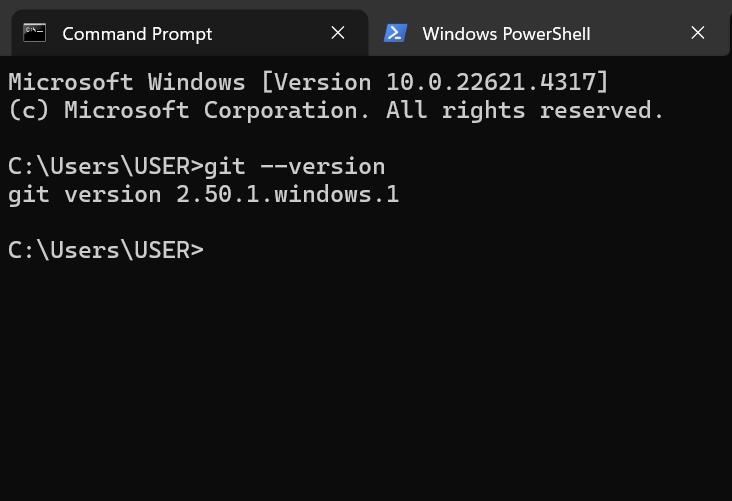
Wenn du eine Meldung siehst, dass der Befehl nicht erkannt wird, heißt das, dass Git nicht installiert ist oder nicht im PATH deines Systems steht. Dann kannst du mit den Installationsschritten weitermachen. Wenn es installiert ist, du aber nicht sicher bist, ob es die neueste Version ist, dann schau mal in die Git-Spickzettel kann dir helfen, häufig verwendete Befehle und Funktionen zu überprüfen.
Installationsmethoden
Es gibt mehrere Möglichkeiten, Git unter Windows zu installieren, je nachdem, ob du grafische Oberflächen oder Befehlszeilentools bevorzugst. Wir fangen mit der gängigsten Methode an: dem offiziellen Git-Installationsprogramm.
Offizielles Git-Installationsprogramm
Der offizielle Git-Installer ist eine der beliebtesten und zuverlässigsten Methoden, um Git unter Windows einzurichten. Es wird vom Git-Projekt selbst gepflegt und bietet einen einfachen Installationsprozess, der für die meisten Leute gut funktioniert.
Um loszulegen, geh einfach auf die offizielle Git-Downloadseite und wähle die Windows-Version aus. Die Website sollte dein Betriebssystem automatisch erkennen und dir das passende Installationsprogramm anbieten.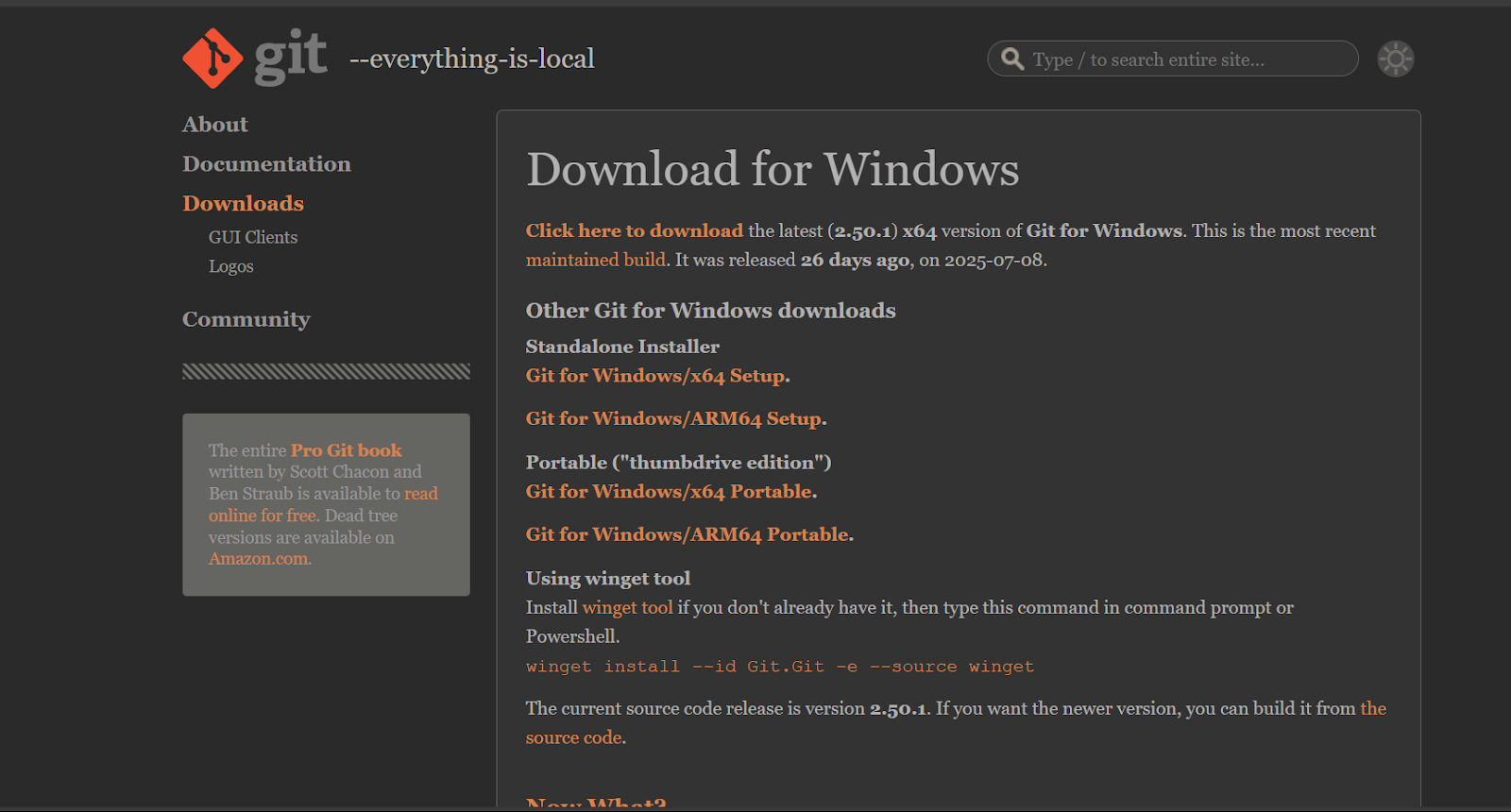
Sobald du das Programm runtergeladen hast, starte das Installationsprogramm, um mit der Einrichtung loszulegen. Während der Installation kommst du durch ein paar Bildschirme, wo du deine Einstellungen anpassen kannst. Hier sind ein paar wichtige Schritte und Optionen, die dir begegnen werden:
- Komponenten auswählen: Du kannst die Standardeinstellungen beibehalten, es sei denn, du hast einen bestimmten Bedarf. Dazu gehören die Integration in den Windows Explorer, Git Bash und Git GUI.
- Standard-Editor auswählen: Wenn du keine Vorlieben hast, reicht Notepad völlig aus. Wenn du dich aber mit Editoren wie VS Code auskennst, kannst du stattdessen auch diesen auswählen.
- PATH-Umgebung anpassen: Die beste Einstellung ist „Git über die Befehlszeile und auch über Software von Drittanbietern“. Dadurch wird sichergestellt, dass Git in deinem Terminal und für andere Tools, die du möglicherweise verwendest, verfügbar ist.
- Andere Konfigurationsoptionen: Der Installer fragt dich, welche Zeilenendenkonvertierungen du willst, welchen Terminalemulator du nutzen möchtest und welchen Credential Helper du brauchst. Wenn du keine besonderen Anforderungen hast, kannst du die empfohlenen Standardeinstellungen verwenden.
Winget-Paketmanager
Winget ist ein in Windows eingebautes Befehlszeilentool zum Verwalten von Softwareinstallationen. Es ist standardmäßig in Windows 10 (2004 und höher) und Windows 11 enthalten und bietet eine schnelle Möglichkeit, Git zu installieren, ohne ein separates Installationsprogramm runterladen zu müssen.
Um Git mit Winget zu installieren, öffne PowerShell oder die Eingabeaufforderung mit Administratorrechten und führe folgenden Befehl aus:
winget install --id Git.Git -e --source wingetUm Git später mit Winget zu aktualisieren, mach einfach Folgendes:
winget upgrade --id Git.GitDas macht es viel einfacher, dein Setup im Laufe der Zeit auf dem neuesten Stand zu halten.
Für eine detailliertere Einrichtung, vor allem wenn du Git mit CI/CD-Pipelines kombinierst, solltest du dir vielleicht auch CI/CD für maschinelles Lernen.
Schokoladig
Chocolatey ist ein beliebter Paketmanager, der die Softwareinstallation über die Befehlszeile einfacher macht. Es ist besonders praktisch für das Schreiben von Skripten und das Einrichten von Entwicklungsumgebungen.
Bevor du Chocolatey benutzt, check, ob du Admin-Rechte hast und PowerShell v3+ mit .NET Framework 4+ aktiviert ist. Du kannst Chocolatey installieren, indem du diesen Befehl in PowerShell (Admin) ausführst:
Set-ExecutionPolicy Bypass -Scope Process -Force;
[System.Net.ServicePointManager]::SecurityProtocol =
[System.Net.ServicePointManager]::SecurityProtocol -bor 3072; `
iex ((New-Object System.Net.WebClient).DownloadString('https://community.chocolatey.org/install.ps1'))Sobald Chocolatey installiert ist, kannst du Git installieren, indem du folgenden Befehl ausführst:
choco install gitDiese Methode eignet sich gut für wiederholbare Installationen oder Automatisierungen. Wenn du die Kernkonzepte von Git auffrischen möchtest, „Foundations of Git“ ist ein super Einstieg.
Tragbare Version
Die portable Version von Git ist für Fälle gedacht, in denen du keine vollständige Installation machen kannst oder willst. Das ist besonders praktisch auf eingeschränkten Systemen oder um eine Kopie auf einem USB-Stick zu speichern.
So bekommst du die portable Version:
- Schau mal auf der Seite mit den Git-Versionen für Windows und lade das Portable Git-Archiv runter.
- Pack den Inhalt in irgendeinen Ordner – zum Beispiel auf einen USB-Stick oder in dein Home-Verzeichnis.
- Geh in den entpackten Ordner und starte git-bash.exe aus, um Git Bash direkt zu starten.
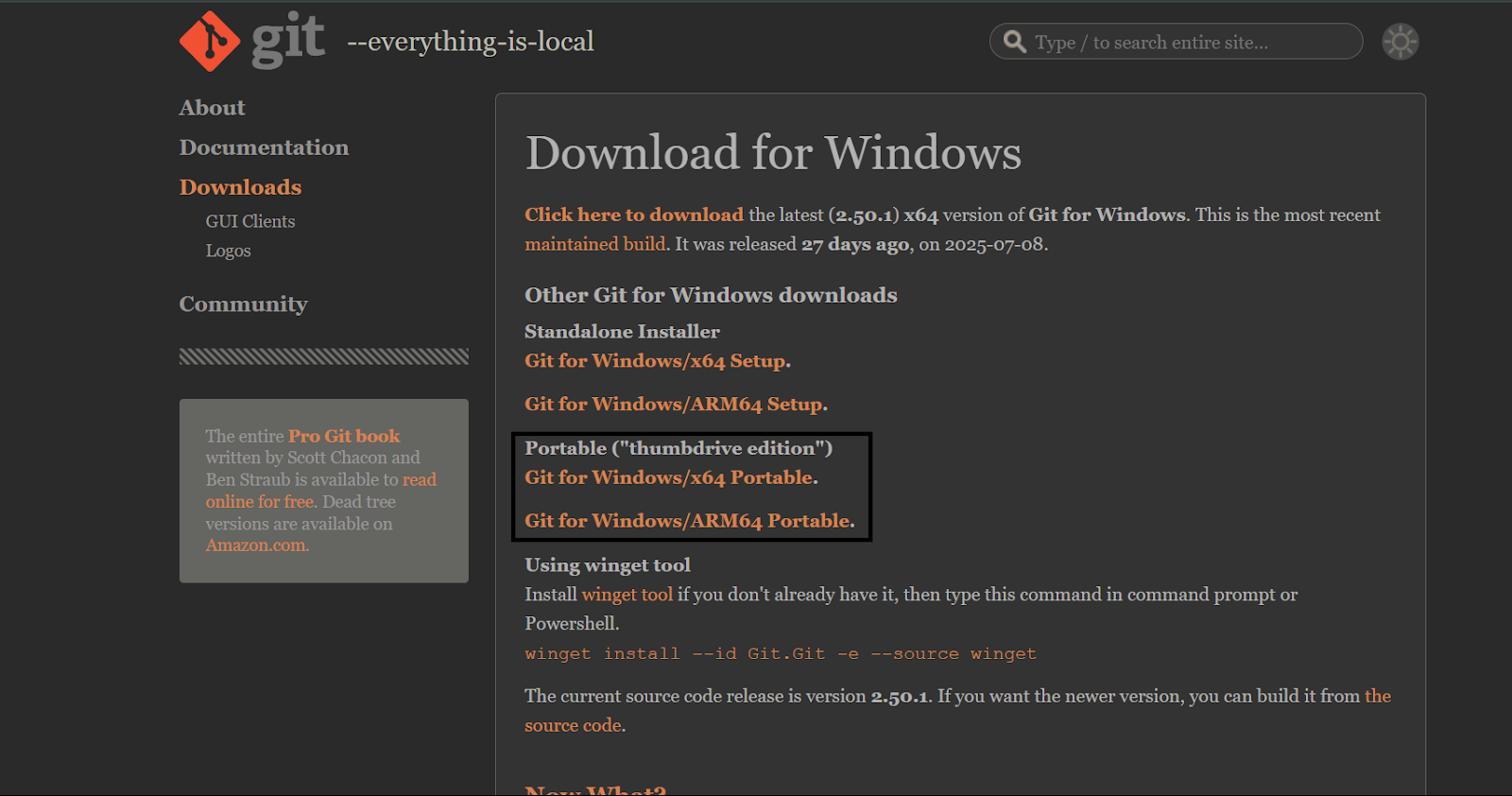
Wenn du Git systemweit über das Terminal nutzen willst, füge das bin aus dem entpackten Ordner zu deiner PATH-Umgebungsvariable hinzu.
Öffne „Systemeigenschaften“ > „Umgebungsvariablen“ und füge den Pfad unter „Systemvariablen“ > „Pfad“ hinzu.
Mit dieser Version hast du die volle Kontrolle, ohne Systemdateien zu ändern, was in eingeschränkten Umgebungen echt praktisch ist.
Git über GitHub Desktop installieren
GitHub Desktop ist ein grafischer Git-Client, der die Versionskontrolle einfacher machen soll, vor allem für Leute, die Git noch nicht so gut kennen. Ein Vorteil ist, dass Git automatisch als Teil der Einrichtung installiert wird, sodass du Git nicht extra installieren musst.
Los geht's:
- Lade GitHub Desktop von desktop.github.com.
- Starte das Installationsprogramm und mach einfach die Anweisungen zum Einrichten.
- Sobald Git installiert ist, läuft es im Hintergrund und steht dir zur Verfügung.
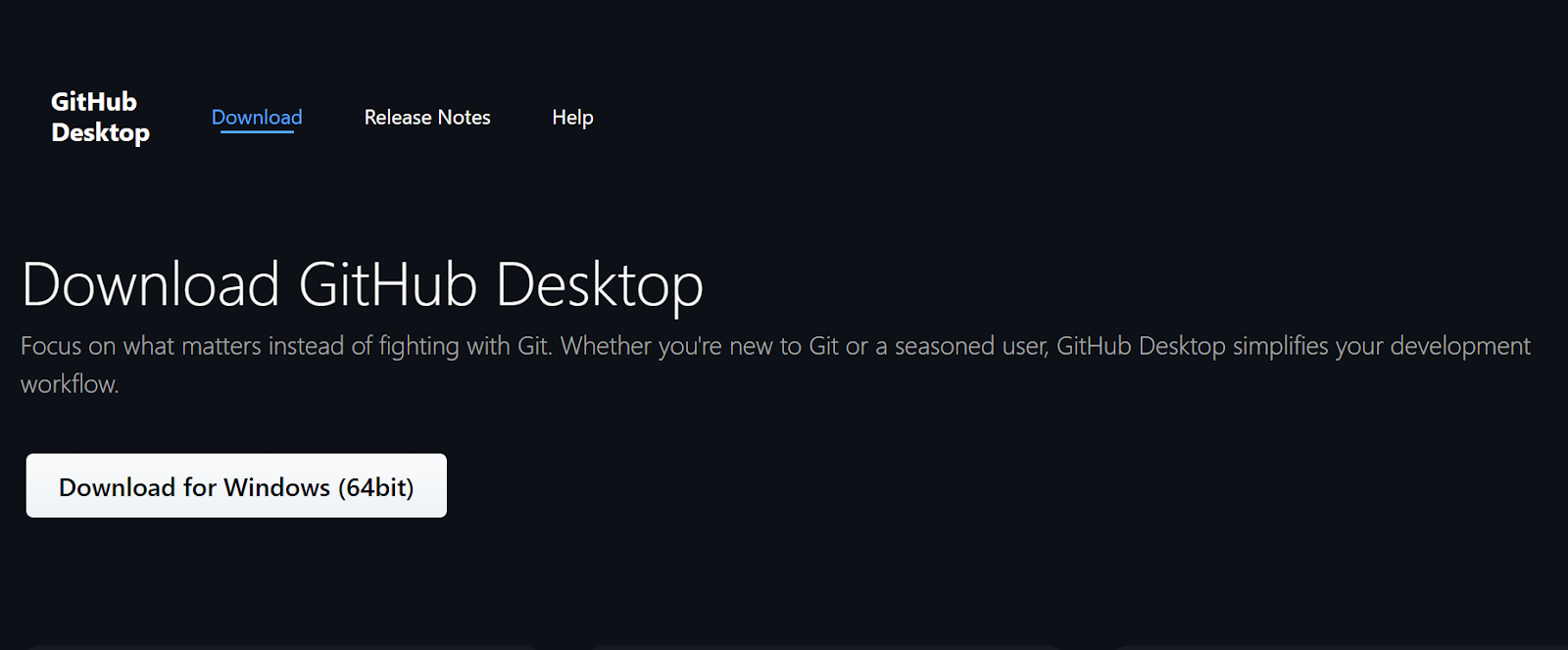
GitHub Desktop ist besonders praktisch, wenn du dich noch mit Git-Konzepten vertraut machst oder eine grafische Benutzeroberfläche bevorzugst. Wenn du gerade erst anfängst, schau dir GitHub Foundations oder GitHub Concepts an, um deine Kenntnisse parallel zum Tool aufzubauen.
Git mit Visual Studio Code installieren
Visual Studio Code (VS Code) ist ein beliebter Editor, der oft erkennt, ob Git installiert ist. Wenn Git nicht gefunden wird, sagt VS Code dir, dass du es installieren sollst, und gibt dir einen Download-Link.
Wenn du dazu aufgefordert wirst:
- Folge einfach dem Link in VS Code.
- Lade Git über den offiziellen Installer runter und installiere es.
- Starte VS Code neu, damit es die neue Installation erkennt.
Wenn du Git schon installiert hast, VS Code es aber nicht erkennt, check mal, ob der Speicherort von Git in deinem PATH steht. Du kannst den Git-Pfad auch manuell in den VS Code-Einstellungen unter„ “ „git.path“ einstellen.
VS Code hat eine coole Git-Integration, mit Sachen wie Commit-Verlauf, Diffs und Merge-Unterstützung, alles direkt im Editor. Für alle, die noch weiter gehen wollen, Git für Fortgeschrittene und Fortgeschrittene GitHub-Konzepte sind super Möglichkeiten, um in einer vertrauten Umgebung dein Niveau zu verbessern.
Konfiguration nach der Installation
Sobald Git installiert ist, sorgen ein paar erste Einrichtungsschritte dafür, dass alles reibungslos läuft. Diese Einstellungen machen deine Git-Umgebung persönlicher und sorgen für mehr Sicherheit und Konsistenz in deinen Projekten.
Benutzeridentität
Bevor du mit Git loslegst, solltest du unbedingt deinen Namen und deine E-Mail-Adresse einstellen. Die werden bei jedem Commit, den du machst, mitgeschickt, damit die anderen sehen können, wer welche Änderungen gemacht hat.
Um deine globale Identität einzurichten, mach diese Befehle in PowerShell, der Eingabeaufforderung oder Git Bash:
git config --global user.name "Your Name"
git config --global user.email "your.email@example.com"Diese Einstellungen werden in deiner globalen Git-Konfigurationsdatei gespeichert und gelten für alle Repositorys auf deinem System. Wenn du mal verschiedene Identitäten für bestimmte Repositorys brauchst (z. B. privat vs. beruflich), kannst du sie lokal mit denselben Befehlen überschreiben, ohne den Schalter` ` zu verwenden.
Mehr darüber, wie Git Beiträge verfolgt, findest du im Tutorial zu Git Reset und Revert .
Verwaltung von Anmeldedaten
Wenn du mit Remote-Repositorys arbeitest – vor allem mit privaten –, musst du dich sicher authentifizieren. Es ist weder praktisch noch sicher, deinen Benutzernamen und dein Passwort jedes Mal manuell einzugeben. Hier kommt der Git Credential Manager ins Spiel.
Der Git Credential Manager (GCM) speichert deine Anmeldedaten sicher und kümmert sich automatisch um die Authentifizierung. Wenn du Git mit dem offiziellen Installationsprogramm installiert hast, ist GCM wahrscheinlich standardmäßig aktiviert.
Zur Überprüfung kannst du Folgendes ausführen:
git config --global credential.helper managerFür Konten mit Multi-Faktor-Authentifizierung (wie GitHub oder Azure DevOps) unterstützt GCM persönliche Zugriffstoken (PATs), OAuth-Abläufe und Anmeldemethoden per Gerätecode. Wenn du GitHub benutzt, kannst du mehr darüber lesen unter GitHub-Konzepten, wo es um die Grundlagen der Authentifizierung und Zusammenarbeit geht.
Überprüfen der Installation und der Ersteinrichtung
Um zu checken, ob Git richtig läuft, öffne ein Terminal und gib Folgendes ein:
git --versionDas sollte die installierte Git-Version anzeigen. Versuche als Nächstes, ein Repository zu initialisieren:
mkdir test-repo
cd test-repo
git initDas erstellt ein neues Git-Repository und checkt, ob alles richtig läuft.
Bevor du mit dem Programmieren loslegst, solltest du vielleicht ein paar Einstellungen checken:
Zeilenenden (Windows vs. Unix-style):
git config --global core.autocrlf true
git config --global init.defaultBranch mainDiese Einstellung hilft dabei, Probleme mit Zeilenenden bei der plattformübergreifenden Zusammenarbeit zu vermeiden.Diese ersten Optimierungen helfen dabei, eine saubere, moderne Konfiguration zu erstellen und häufige Fallstricke bei der Synchronisierung zwischen verschiedenen Umgebungen zu vermeiden. Wenn du eine kurze Auffrischung zur Verwendung der Befehlszeile brauchst, findest du den Azure CLI-Spickzettel und Datenverarbeitung in der shell können eine gute Ergänzung für dein Toolkit sein.
Erweiterte Tools und Funktionen
Neben der Grundeinrichtung hat Git für Windows noch ein paar Tools drauf, die die Arbeit mit Repositories effizienter machen können. Dazu gehören shell-Umgebungen, grafische Benutzeroberflächen und Windows-spezifische Integrationen, die deinen Arbeitsablauf optimieren.
Git Bash
Git Bash ist ein Terminalemulator für Windows, der eine Unix-ähnliche Befehlszeilenumgebung bietet. Es kommt zusammen mit dem offiziellen Git-Installationsprogramm und ist besonders praktisch, wenn du dich mit Linux-Befehlen auskennst oder Shell-Skripte ausführen musst.
Um Git Bash zu öffnen, klick einfach mit der rechten Maustaste irgendwo auf deinen Desktop oder in einen Ordner und wähl „Git Bash hier“, oder starte es über das Startmenü.
Sobald du drin bist, kannst du gängige Unix-Befehle verwenden, wie zum Beispiel:
ls # List files
pwd # Show current directory
grep # Search through text
touch # Create new files
Diese shell ist praktisch, um Git-Befehle auszuführen und in Umgebungen zu arbeiten, die eine POSIX-ähnliche Schnittstelle brauchen. Wenn du gleichzeitig mit Befehlszeilentools lernst, ist die Kurs „Datenverarbeitung in shell“ ist ein super Begleiter.
Git-GUI
Git für Windows hat auch Git GUI, eine einfache grafische Oberfläche für grundlegende Git-Operationen. Das ist praktisch, wenn du lieber visuelle Tools für Sachen wie das Staging von Dateien, das Erstellen von Commits und das Anzeigen des Projektverlaufs benutzt.
Um Git GUI zu starten, such einfach im Startmenü danach oder klick mit der rechten Maustaste auf einen Repository-Ordner und wähl „Git GUI hier“.
Über die Benutzeroberfläche kannst du:
- Repositorys erstellen und klonen
- Änderungen vorbereiten und festschreiben
- Commit-Protokolle und Branches anzeigen.
- Push- und Pull-Funktionen von Fernbedienungen.
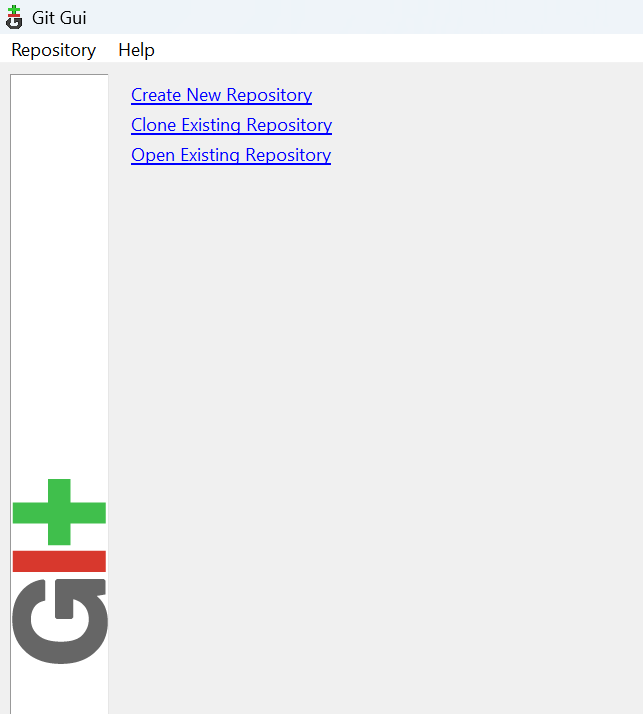
Auch wenn es nicht alle erweiterten Funktionen von speziellen Git-Clients hat, ist es ein nützliches Tool für Leute, die Git-Aufgaben erledigen wollen, ohne das Terminal zu benutzen. Du kannst auch GUI-orientierte Optionen wie GitHub Desktop ausprobieren oder visuelle Workflows über GitHub Foundations.
shell-Integration
Bei der Installation kannst du Git mit der Windows-shell verbinden. Damit kannst du Git Bash oder Git GUI direkt aus jedem Ordner starten.
Wenn du zum Beispiel mit der rechten Maustaste in einen Projektordner klickst, kannst du auf Folgendes zugreifen:
- Git Bash Hier: Öffnet ein Terminal in diesem Verzeichnis.
- Git GUI Hier: Startet die grafische Benutzeroberfläche für dieses Repository.
Diese Verknüpfungen sparen Zeit und halten dich im Kontext, ohne dass du manuell durch Verzeichnisse navigieren musst.
Du kannst diese Optionen während der Installation aktivieren oder deaktivieren. Wenn du sie anfangs übersprungen hast, kannst du sie durch eine Neuinstallation von Git und eine Aktualisierung deiner Einstellungen wieder hinzufügen.
Wenn du Hilfe bei der Verwaltung und Fehlerbehebung verschiedener Git-Konfigurationen oder Remote-Verbindungen brauchst, schau mal hier rein: Git Remote: Ein umfassender Leitfaden mit Beispielen „ ” ist eine hilfreiche Quelle.
Fehlerbehebung bei häufigen Problemen bei der Git-Installation
Manchmal läuft die Git-Installation nicht so, wie man es sich vorstellt. Fehler können wegen Systemeinstellungen, fehlenden Abhängigkeiten oder falschen Konfigurationen auftauchen. Hier sind ein paar häufige Probleme, die auftreten können – und wie du sie beheben kannst.
|
Problem |
Ursache |
Lösung |
|
„git“ wird nicht erkannt |
Git ist nicht zum System-PATH hinzugefügt worden. |
Installiere Git nochmal und wähle die Option, Git während der Einrichtung zum PATH hinzuzufügen. Oder füge den Git-Bin-Ordner einfach manuell zu deinen Systemumgebungsvariablen hinzu. |
|
libssh2.dll fehlt |
Beschädigte oder unvollständige Installation |
Installiere Git mit dem offiziellen Installationsprogramm neu, um fehlende Dateien wiederherzustellen. |
|
Git Bash lässt sich nicht öffnen |
Problem mit der shell-Integration oder Fehler bei der Verknüpfung |
Starte Git Bash über das Startmenü. Wenn es da klappt, mach das Kontextmenü-Shortcut neu oder bring es in Ordnung. |
|
Falsche Version von Git wird angezeigt |
Mehrere Git-Versionen installiert |
Überprüfe die PATH-Einstellungen und lösche alte Git-Pfade. Behalte nur die richtige Version (normalerweise unter C:\Program Files\Git\bin). |
|
Ich kann mich nicht beim Remote-Repo anmelden. |
Der Credential Helper ist nicht eingerichtet oder es wird ein Token für die MFA gebraucht. |
Richte den Git Credential Manager ein und benutze ein persönliches Zugriffstoken. |
|
Git GUI oder Git Bash fehlt |
Während der Installation deaktivierte Komponenten |
Installier Git nochmal und pass auf, dass du bei der Installation sowohl Git Bash als auch Git GUI als Komponenten auswählst. |
Um detailliertere Fehlermeldungen oder Protokolle anzuzeigen:
- Schau dir die Installationsprotokolle in deinem Ordner „Temp“ : Drück Windows + R, gib %TEMP%ein und such nach den neuesten git-setup-*.log Dateien.
- Benutze das --version und config --list , um den Status der Konfiguration zu checken.
- Für Fehler beim Remotezugriff schau mal hier: Git Init und GIT Push and Pull Tutorial , um deine Workflow-Einstellungen zu überprüfen.
Wenn du Git zum ersten Mal einrichtest und Probleme mit der Konfiguration hast, schau dir die Anleitung „ “ (Git einrichten und konfigurieren) unter und „Git Setup“ (Git einrichten und konfigurieren) unter an. Der ultimative Leitfaden „ ” kann dir dabei helfen, jeden Schritt zu verstehen.
Git unter Windows installieren – Best Practices
Sobald Git läuft, kannst du mit ein paar einfachen Gewohnheiten deine Erfahrung reibungsloser und zuverlässiger machen. Diese Vorgehensweisen helfen dir dabei, deine Einrichtung aktuell, konsistent und auf deine Projekte zugeschnitten zu halten.
Git auf dem neuesten Stand halten
Neue Versionen von Git haben oft Sicherheitspatches, machen das Programm schneller und lassen sich besser mit anderen Tools zusammenarbeiten. Es ist echt gut, Git immer auf dem neuesten Stand zu halten – vor allem, wenn du Sachen wie Credential Helpers oder neuere Git-Befehle nutzt.
So checkst du nach Updates:
Winget:
winget upgrade --id Git.Git
Or
winget update gitSchokoladig:
choco upgrade gitManuelle Installation: Schau mal auf der Git für Windows-Website, um die neueste Version runterzuladen. Mehr Infos zu den neuen Versionen und den besten Einrichtungsmethoden findest du im „Wie man Git im Jahr 2025 lernt“.
Sichere deine Git-Konfiguration
Wenn du globale Einstellungen wie deine Benutzeridentität, den Standard-Zweignamen, den Editor oder den Credential Helper festgelegt hast, solltest du diese sichern. Deine globale Git-Konfiguration wird normalerweise hier gespeichert:
C:\Users\YourUsername\.gitconfigDu kannst diese Datei an einen anderen Ort kopieren oder sogar einer Versionskontrolle unterziehen, um sie auf verschiedenen Rechnern wiederzuverwenden. Um deine Einstellungen jederzeit anzuzeigen, führe folgenden Befehl aus:
git config --list --globalDas ist super, wenn du eine neue Entwicklungsumgebung einrichtest oder Probleme mit unerwartetem Verhalten löst.
Verwende die lokale Konfiguration für projektspezifische Einstellungen
Manchmal ist es sinnvoll, die Git-Einstellungen an ein bestimmtes Projekt anzupassen. Du möchtest vielleicht einen anderen Benutzernamen, eine andere Commit-Vorlage oder ein anderes Merge-Tool für ein Repo.
Um eine Konfiguration nur auf das aktuelle Repository anzuwenden, lass das --global weg:
git config user.name "Work Name"
git config user.email "work@example.com"Du kannst die lokalen Einstellungen überprüfen mit:
git config --list --localDas Ausprobieren lokaler Konfigurationen ist praktisch, wenn du an gemeinsamen oder Open-Source-Projekten arbeitest, wo die Konventionen unterschiedlich sind. Wenn du dich mit Git besser auskennst, findest du auch Anleitungen wie das Complete Git Cheat Sheet und „ ” Git vs. GitHub- t super, um dein Verständnis zu vertiefen.
Fazit
Git unter Windows kann man auf verschiedene zuverlässige Arten einrichten, vom offiziellen Installationsprogramm bis hin zu Befehlszeilentools wie Winget und Chocolatey. Egal, ob du lieber mit einer grafischen Oberfläche arbeitest oder lieber selbst Hand anlegst – dieser Leitfaden hat alle wichtigen Optionen abgedeckt, einschließlich portabler Editionen und Integrationen mit Tools wie Visual Studio Code und GitHub Desktop.
Nach der Installation sorgt die Konfiguration von Git mit deinem Namen, deiner E-Mail-Adresse, deinem Passwortmanager und den Standardeinstellungen für eine reibungslosere Zusammenarbeit und eine übersichtlichere Commit-Historie. Wenn du die Einstellungen checkst und bei Bedarf projektspezifische Einstellungen machst, kannst du Git an deinen Arbeitsablauf anpassen.
Immer auf dem Laufenden bleiben, Konfigurationsdateien sichern und konsequent die gleichen Vorgehensweisen anwenden – das alles hilft bei einer guten Versionskontrolle. Wenn du Git richtig einrichtest und pflegst, bist du bestens gerüstet, um Code team- und projektübergreifend zu verwalten.
Git Windows installieren – Häufig gestellte Fragen
Was sind die Hauptunterschiede zwischen der Installation von Git mit dem eigenständigen Installationsprogramm und der Installation mit Winget?
Das eigenständige Installationsprogramm ist einfach zu bedienen, anpassbar und funktioniert offline, aber Updates musst du manuell machen. Winget ist schnell, skriptfähig und einfach zu aktualisieren, mit weniger Eingabeaufforderungen. Beide installieren dasselbe Git für Windows.
Wie kann ich checken, ob Git auf meinem Windows-System richtig installiert ist?
Öffne ein Terminal oder Git Bash und führe den Befehl „ git --version “ aus. Du kannst auch unter „Apps & Funktionen” nachsehen.
Was sind die Vorteile von Git Bash gegenüber der normalen Windows-Eingabeaufforderung?
Es bietet Unix-ähnliche Tools, bessere Skriptkompatibilität, einheitliches Verhalten auf allen Plattformen und hilfreiche Git-kompatible Eingabeaufforderungen.
Wie richte ich den Git Credential Manager ein, um meine Anmeldedaten sicher zu speichern?
Stell sicher, dass es installiert ist, schalte es in deinen Git-Einstellungen frei und melde dich dann an, wenn du zum ersten Mal mit einem Remote interagierst. Die Anmeldedaten werden sicher im Windows-Anmeldedaten-Manager gespeichert.
Wie fügt man Git zur Systemumgebungsvariable PATH hinzu?
Öffne die Umgebungsvariablen, bearbeite den Pfad (Benutzer oder System), füge die Ordner „bin“ und „cmd“ von Git hinzu, speichere die Änderungen und starte deine Terminals neu.
Technischer Redakteur, der sich auf KI, ML und Datenwissenschaft spezialisiert hat und komplexe Ideen verständlich und nachvollziehbar macht.
